Jelenleg a Kaspersky Lab központja minden lehetséges módon igyekszik vonzani az ügyfeleket. Különösen a felhasználóknak van lehetőségük megvásárolni egy licencet egy bizonyos időtartamra, majd egy kulcs segítségével megújítani. Tehát hogyan aktiválhat egy új kulcsot?
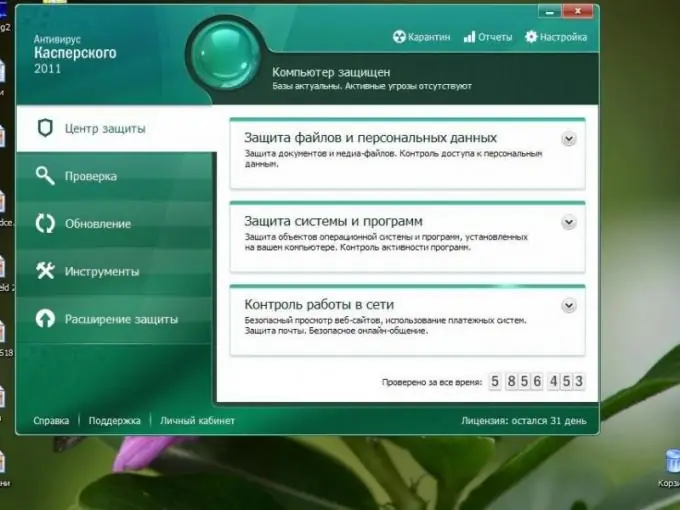
Utasítás
1. lépés
A kulcs aktiválásának legegyszerűbb módja a bőrrel történő regisztráció. Töltse le a bőrt a https://nakrutimir.ru/kaspersky/12-skin-dlya-aktivacii-kasperskogo-fajlami-klyuchej.html webhelyről. Kivonat az archívumból.
2. lépés
Nyissa meg a Kaspersky alkalmazást. Kattintson a "Beállítások", majd a "Nézet" gombra.
3. lépés
Párbeszédpanel nyílt meg előtted. Jelölje be a "Grafikus héjak használata" sor melletti négyzetet.
4. lépés
Kattintson a Tallózás gombra. Válassza ki az internetről letöltött felületet.
5. lépés
Most problémamentesen vezetheti a Kaspersky Anti-Virus kulcsot. Vásároljon licenckulcsot a szükséges érvényességi időtartamra.
6. lépés
Nyissa meg a víruskeresőt. Az ablak jobb alsó sarkában megjelenik a "Licenc" felirat. Kattintson a bal egérgombbal erre a címkére.
7. lépés
Ez egy új párbeszédpanel. Ha a kulcs már telepítve van, akkor távolítsa el. Ehhez kattintson a kulcskód melletti piros keresztre, majd kattintson az "OK" gombra.
8. lépés
Üzenetet kap, hogy a licenc nincs telepítve. Kattintson az "Aktiválás egy kulccsal" sorra.
9. lépés
Írja be a Kaspersky Lab által biztosított számok és betűk kombinációját a megfelelő oszlopba.
10. lépés
Kattintson a "Tovább" gombra. A Kaspersky tájékoztatja Önt arról, hogy az aktiválás sikeresen befejeződött. Láthatja azt is, hogy hány nap van hátra a licenc lejártáig.
11. lépés
Kattintson a "Befejezés" gombra. A számítógép most védve van a vírusokkal és a rosszindulatú programokkal szemben. Ha hosszú idő telt el az előző licenc lejárta óta, frissítse a vírusadatbázist. Mert






